您的 iPhone 上缺少限制,並且在更新到 iOS 12/13/14/15/16/17 後找不到它? iPhone的限制在哪裡?
限制(也稱為“家長控制”)提供了一種監視和管理iOS設備上各種應用程序的簡單方法。 它可以限制應用程序的使用時間,並避免某些特定內容。 如果您已與家人共享了iPhone / iPad / iPod,則可能使用此限制功能。
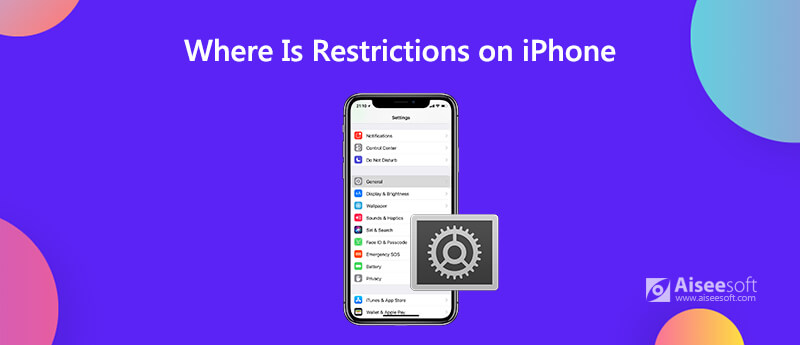
然而,許多 iOS 用戶在更新到 iOS 17 後找不到限制。你是其中之一嗎? 如果您想設置家長控制但 在 iPhone 上找不到訪問限制, 你是在正確的地方。 在這篇文章中,我們將向您展示在 iOS 12/13/14/15/16/17 中如何找到 iPhone 限制。
如果您將 iPhone 從 iOS 12 更新到 iOS 13/14/15/16,您可能會發現限制丟失並且不再位於原始位置。 那麼iPhone的限制在哪裡?
實際上,限制已移至 屏幕時間 部分 設定 應用程式。 進入“設置”應用程序時,您可以向下滾動以選擇“屏幕時間”選項。 然後您可以看到一個名為 內容和隱私限制。 您可以點擊它以使用預覽限制功能。
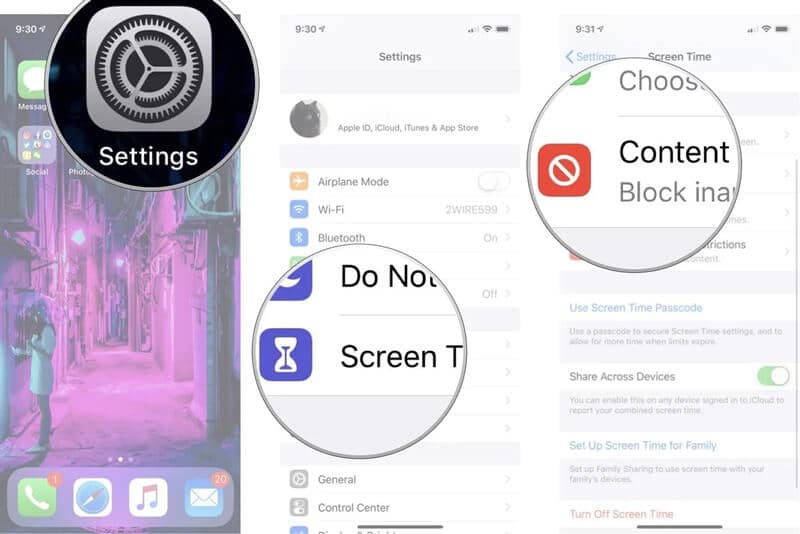
在您的 iPhone 上找到限制後,您可以啟用和使用此功能。 如果您不知道如何在 iPhone 上設置和使用限制,在這一部分中,我們想為您提供一個簡單的指南。
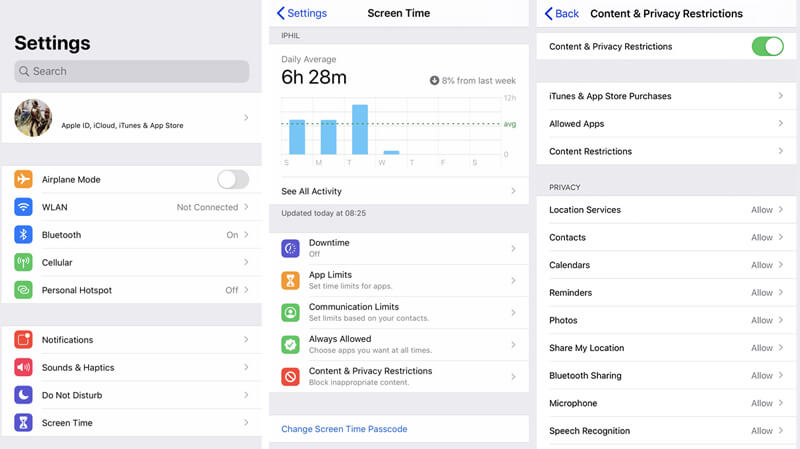
您忘記限制密碼是很常見的,因為它與 iPhone 鎖屏密碼分開。 那麼,如果您不記得限制密碼,如何關閉或刪除它呢? 在這裡我們強烈推荐一個易於使用的限制密碼刪除工具, iPhone解鎖器 讓您輕鬆擦除“屏幕時間”密碼。

下載
100% 安全。無廣告。
100% 安全。無廣告。
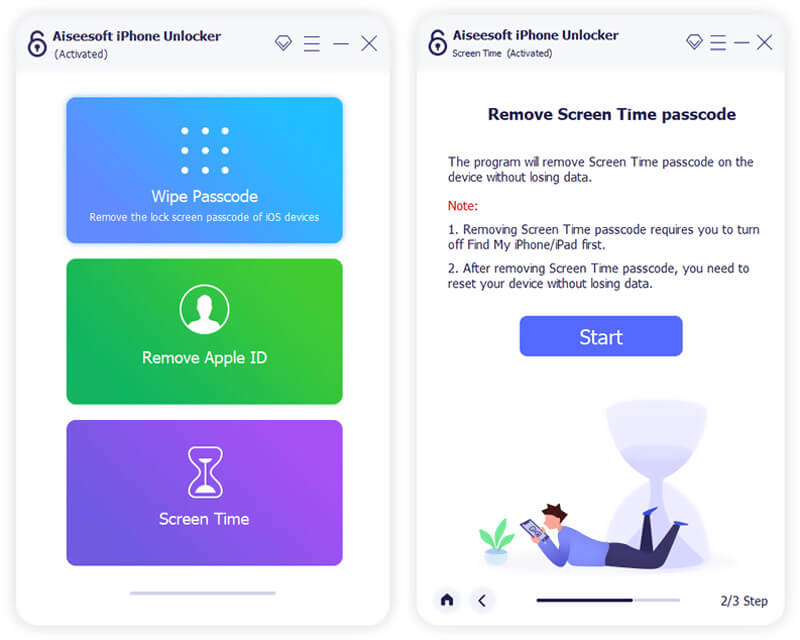

現在,您可以返回iPhone上的“屏幕時間”功能來設置新密碼並自定義各種設置。
什麼是屏幕時間?
屏幕時間,也稱為 限制 在以前的 iOS 版本中,這是一個非常有用的功能,可以控制 iOS 設備(如 iPhone、iPad 和 iPod touch)上的各種應用程序使用。 屏幕使用時間是 iOS 17 發佈時引入的一種新功能。它可以為您提供清晰的應用屏幕使用時間報告。 更重要的是,它帶有舊的限制功能,可以在 iOS 設備上設置各種限制。
屏幕使用時間可幫助 iOS 用戶更好地管理他們使用 iPhone 屏幕的時長。 更重要的是,它會製作詳細的活動報告、統計數據和圖表,顯示您在每個應用程序上花費的總時間。 它提供了一種管理活動和增強設備性能的好方法。
屏幕時間是設置還是應用程序?
屏幕時間/限制是 iOS 設備上的一項功能或設置。 它不是一個應用程序。 您不會在主屏幕上找到“屏幕時間”圖標。 屏幕使用時間只是“設置”應用的一部分。
如何在iPhone,iPad或iPod touch上禁用限制?
如果要關閉iOS設備上的“限制”功能,則需要返回“屏幕時間”。 在這裡,您可以點擊內容和隱私限制,然後輸入屏幕時間密碼以禁用限制。
我們主要談到了 iPhone上的限制 在這篇文章中。 您可以在“設置”應用中輕鬆找到“屏幕時間限制”。 此外,我們還將向您展示如何在iPhone,iPad和iPod touch上設置和使用此功能。 如果您還有任何疑問,請在評論部分給我們留言。

若要修復iPhone屏幕鎖定,擦除密碼功能可以為您提供很多幫助。 您還可以輕鬆清除Apple ID或“屏幕時間”密碼。
100% 安全。無廣告。
100% 安全。無廣告。